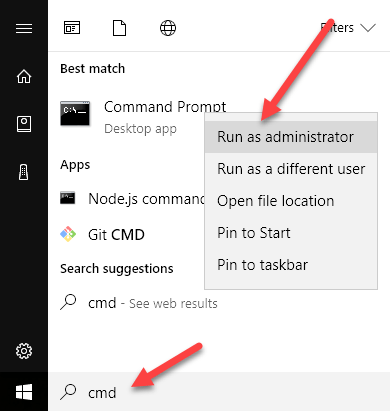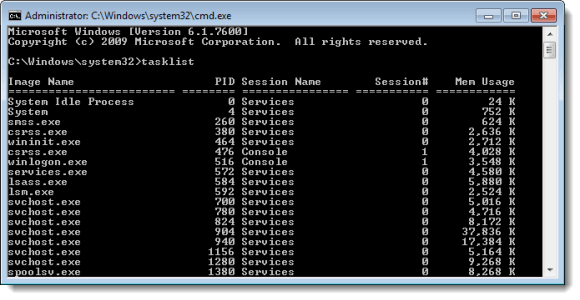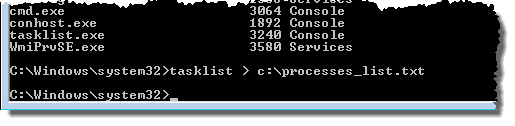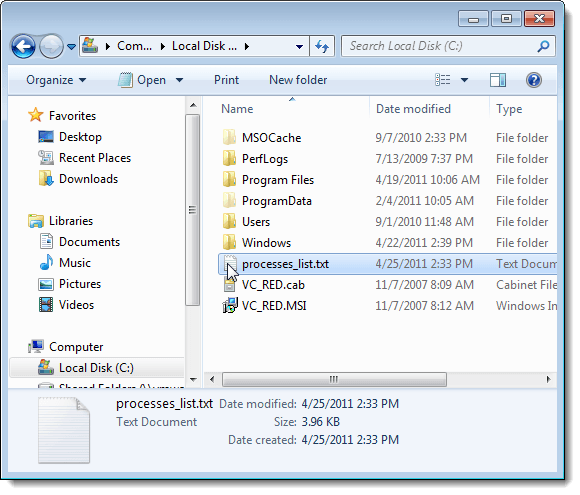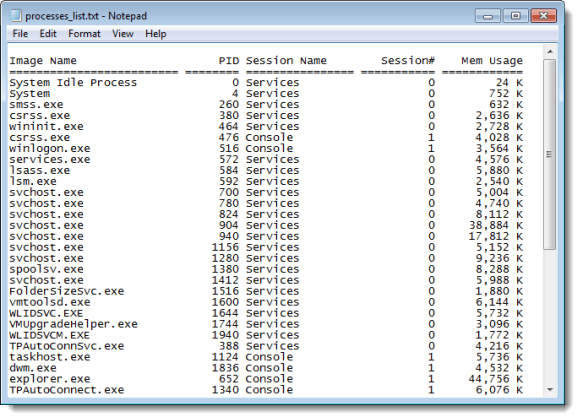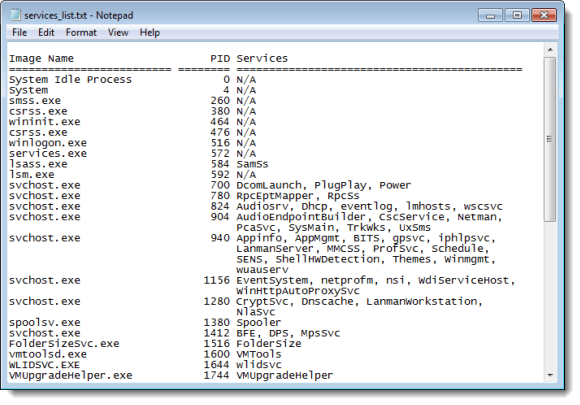إذا كنت ترغب في عرض قائمة بالعمليات التي تعمل على جهاز الكمبيوتر وكنت غير قادر على فتح مدير المهامأو إذا كنت تريد أن تتمكن من طباعة القائمة ، فلدينا إجراء بسيط يسمح يمكنك إنشاء قائمة من العمليات قيد التشغيل وكتابتها في ملف نصي. تحتوي القائمة على PID(معرف العملية) واستخدام الذاكرة لكل عملية.
يعمل هذا الإجراء أدناه في كافة إصدارات Windows من XP إلى Windows 10.
إنشاء قائمة العمليات
لإنشاء قائمة بالعمليات قيد التشغيل ، افتح موجه الأوامر كمسؤول. للقيام بذلك ، انقر فوق ابدأ ، واكتب cmdثم انقر بزر الماوس الأيمن على موجه الأوامر واختر تشغيل كمسؤول.
للاطلاع على قائمة العمليات قيد التشغيل مباشرة في نافذة موجه الأوامر، أدخل السطر التالي في الموجه واضغط على أدخل.
tasklist
يعرض جدول لطيف مع العناوين جميع العمليات قيد التشغيل.
لكتابة جدول عمليات التشغيل إلى ملف نصي ، أدخل السطر التالي في الموجه واضغط على Enter.
tasklist > c:\processes_list.txt
ملاحظة:يحفظ الأمر أعلاه ملفًا يسمى processes_list.txtإلى C:. إذا كنت تريد حفظ الملف باسم مختلف لموقع مختلف ، أدخل المسار الكامل للموقع المطلوب وأدخل اسم ملف مختلف.
في مثالنا ، تتم كتابة الملف process_list.txtإلى جذر محرك C:.
يتوفر جدول عمليات التشغيل بتنسيق ملف نصي ، مما يسمح لك بطباعة المعلومات من محرر نصوص ، مثل المفكرة.
يمكنك أيضًا إنشاء قائمة من الخدمات قيد التشغيل بنفس الطريقة. لإجراء ذلك ، أدخل السطر التالي في الموجه واضغط على Enter.
tasklist/svc > c:\services_list.txt
ملاحظة:مرة أخرى ، يمكنك تغيير المسار واسم الملف كما تريد.
<س>5
ويعرض الجدول قائمة الخدمات مع PIDS المرتبطة بها.
ملاحظة:هذه طريقة جيدة لمعرفة الخدمات التي تستضيفها المثيلات المتعددة لملف svchost.exe. Svchost.exeعبارة عن عملية تستضيف خدمات أخرى لتنفيذ وظائف متنوعة ويمكن أن يكون هناك مثيلات متعددة من svchost.exeتعمل في وقت واحد. انظر مشاركتنا ، شرح Svchost.exe و demystified ، لمزيد من المعلومات حول svchost.exe.
يمكن أن يكون هذا الإجراء مفيدًا إذا كنت بحاجة إلى قتل عملية ويمنع الفيروس مدير المهاممن الفتح. يمكنك إنشاء قائمة العمليات قيد التشغيل في موجه الأوامر ، والحصول على PIDللعملية التي تريد قتلها ، ثم استخدام الأمر taskkillلقتل العملية. أدخل السطر التالي في موجه الأوامر لمزيد من المعلومات حول كيفية استخدام الأمر taskkill.
taskkill /?
راجع أيضًا منشوراتنا حول استخدام سطر الأوامر لقتل عملية لطريقة سهلة لقتل العمليات غير المتجاوبة. استمتع!